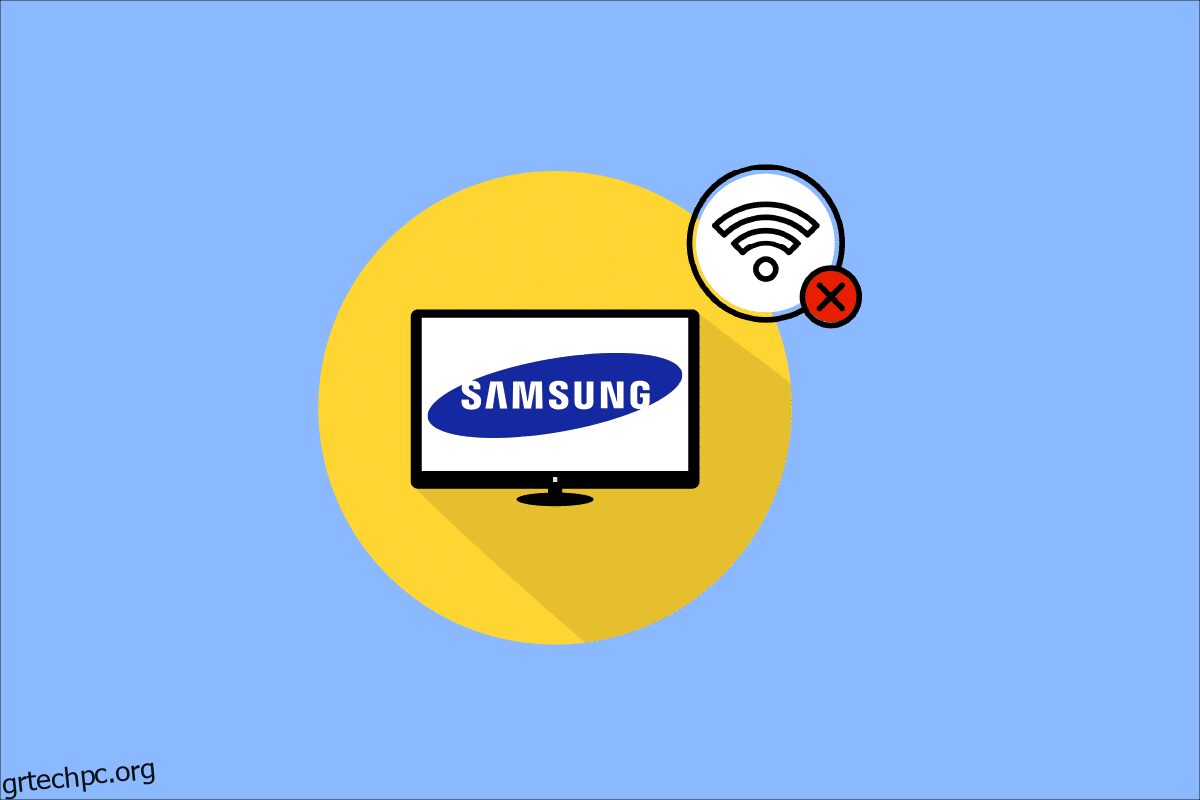Η Samsung είναι μια πολυεθνική εταιρεία της Νότιας Κορέας και ως η μεγαλύτερη εταιρεία ηλεκτρονικών ειδών στον κόσμο, κατασκευάζει τα πάντα, από υπολογιστές έως ασφάλειες ζωής. Είναι γνωστές για τηλεοράσεις υψηλής ανάλυσης. Η συνδεσιμότητα Wi-Fi είναι επίσης διαθέσιμη στις τηλεοράσεις Samsung για να παραμένουν συνδεδεμένοι οι χρήστες στο σύγχρονο περιβάλλον. Πρόσφατα, υπήρξαν αναφορές για καταναλωτές που δεν μπορούν να συνδέσουν τις τηλεοράσεις τους στο διαδίκτυο. Ο αριθμός σφάλματος 102 όπου η έξυπνη τηλεόραση δεν συνδέεται σε Wi-Fi υποδεικνύει ότι δεν υπάρχει σύνδεση στο διαδίκτυο ή ότι δεν είναι διαθέσιμη αυτήν τη στιγμή. Εάν αντιμετωπίζετε και εσείς το ίδιο πρόβλημα, είστε στο σωστό μέρος. Σας προσφέρουμε έναν τέλειο οδηγό που θα σας βοηθήσει να διορθώσετε προβλήματα σύνδεσης Wi-Fi τηλεόρασης Samsung.
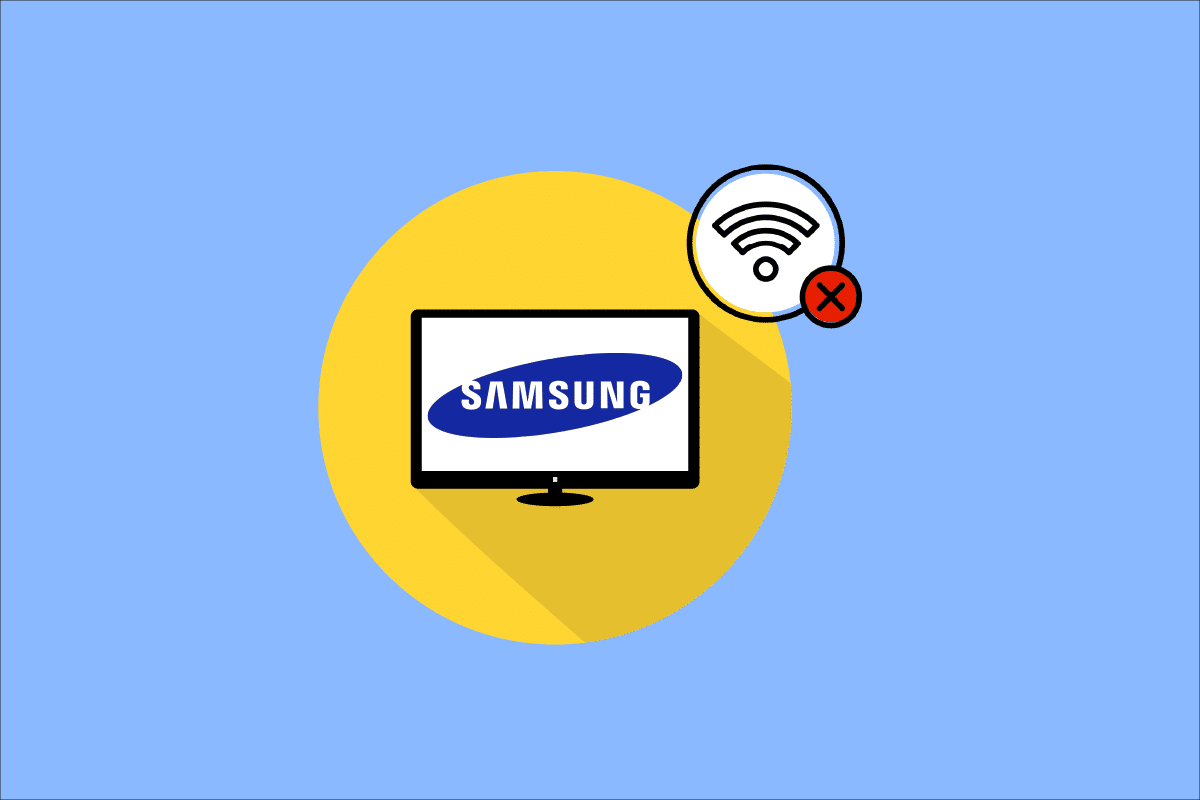
Πίνακας περιεχομένων
Πώς να διορθώσετε ζητήματα σύνδεσης Wi-Fi τηλεόρασης Samsung
Ακολουθούν ορισμένες πιθανές αιτίες αυτού του σφάλματος:
- Σφάλματα λογισμικού
- Ζητήματα διακομιστή DNS/IP
- Μη έγκυρη/Μπλοκαρισμένη διεύθυνση MAC
- Ξεπερασμένο λογισμικό τηλεόρασης
- Ζητήματα συνδεσιμότητας μόντεμ ή δρομολογητή
Θα σας παρέχουμε μια ολοκληρωμένη λίστα λύσεων που έχουν αποδειχθεί ότι λειτουργούν για τη συντριπτική πλειοψηφία των χρηστών μας. Επομένως, διαβάστε μέχρι το τέλος για να διορθώσετε το ίδιο ASAP.
Μέθοδος 1: Βελτιώστε την ισχύ του σήματος
Η αδύναμη ισχύς σήματος μπορεί να προκαλέσει προβλήματα όπως η αδυναμία της τηλεόρασης να δημιουργήσει μια καθαρή και αδιάλειπτη σύνδεση. Για να λυθεί αυτό,
- Θα πρέπει να μετακινήσετε το δρομολογητή Διαδικτύου πιο κοντά στην τηλεόραση.
- Μπορείτε να χρησιμοποιήσετε ένα καλώδιο ethernet για να συνδέσετε απευθείας την τηλεόρασή σας Samsung στο δρομολογητή.

Ορισμένοι δρομολογητές Wi-Fi έχουν έναν καθορισμένο αριθμό συσκευών στις οποίες μπορούν να συνδεθούν τη δεδομένη στιγμή. Αναλύστε πόσες συσκευές είναι συνδεδεμένες στο Wi-Fi σας και αποσυνδέστε τις.
- Απενεργοποιήστε το Wi-Fi σε φορητό υπολογιστή Windows 10 από τη γραμμή εργασιών όπως φαίνεται.

- Απενεργοποιήστε το Wi-Fi στο τηλέφωνό σας από τις Ρυθμίσεις τηλεφώνου όπως φαίνεται παρακάτω.
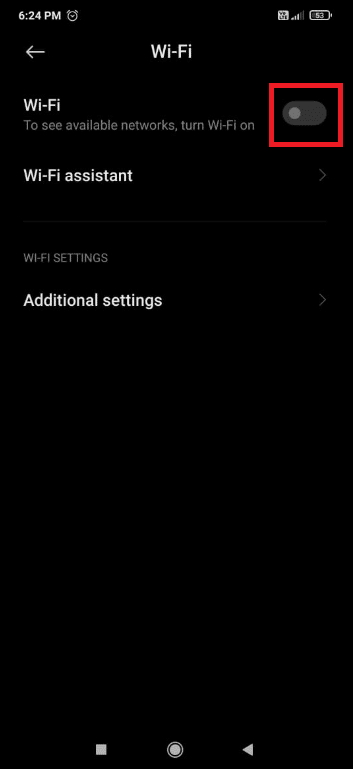
Σημείωση: Μπορείτε επίσης να χρησιμοποιήσετε λογισμικό τρίτων, όπως το Wireless Network Watcher, το οποίο εμφανίζει τη λίστα όλων των συσκευών που χρησιμοποιούν τη σύνδεσή σας Wi-Fi ανά πάσα στιγμή.
Μέθοδος 2: Κάντε επανεκκίνηση του δρομολογητή τηλεόρασης και Internet
Σε ορισμένες περιπτώσεις, μια απλή επανεκκίνηση θα διορθώσει το πρόβλημα.
1. Ενεργοποιήστε την τηλεόρασή σας και πατήστε το κουμπί λειτουργίας στο τηλεχειριστήριο. Η κόκκινη λυχνία LED θα αναβοσβήσει και θα εμφανιστεί στην τηλεόραση.

2. Απενεργοποιήστε το Internet Router πατώντας το κουμπί Power.

3. Μετά από 10-15 λεπτά, ενεργοποιήστε το ξανά.
4. Πατήστε το κουμπί λειτουργίας στο τηλεχειριστήριο άλλη μια φορά για να το ενεργοποιήσετε.
5. Συνδέστε την τηλεόραση σε Wi-Fi και παρατηρήστε εάν το πρόβλημα των προβλημάτων σύνδεσης Wi-Fi της τηλεόρασης Samsung έχει επιλυθεί ή όχι.
Μέθοδος 3: Εισαγάγετε τον σωστό κωδικό πρόσβασης Wi-Fi
Η εισαγωγή εσφαλμένου κωδικού πρόσβασης Wi-Fi μπορεί επίσης να προκαλέσει αυτό το πρόβλημα. Σε αυτήν την περίπτωση, η τηλεόραση μπορεί να ανιχνεύσει το δίκτυο αλλά δεν μπορεί να πραγματοποιήσει σύνδεση. Δείτε πώς μπορείτε να ελέγξετε τον κωδικό πρόσβασής σας:
1. Πατήστε το κουμπί Home στο τηλεχειριστήριο της τηλεόρασης Samsung.
2. Πλοηγηθείτε χρησιμοποιώντας τα κουμπιά αριστερά/βέλη για να επιλέξετε Ρυθμίσεις, δηλαδή εικονίδιο με το γρανάζι.

3. Πλοηγηθείτε χρησιμοποιώντας το κάτω βέλος και επιλέξτε Ρυθμίσεις δικτύου.

4Α. Επιλέξτε την Κατάσταση δικτύου για να ελέγξετε τη διαμόρφωση της σύνδεσης στο Διαδίκτυο.

4Β. Επιλέξτε τον τύπο δικτύου σας από τις επιλογές που δίνονται και εισάγετε προσεκτικά τον Κωδικό πρόσβασης.

Μέθοδος 4: Αλλαγή σύνδεσης στο Διαδίκτυο
Πρέπει να επιβεβαιώσετε εάν η τηλεόρασή σας δεν συνδέεται συγκεκριμένα στο Wi-Fi σας ή εάν δεν συνδέεται σε κανένα δίκτυο. Μπορείτε να το ελέγξετε προσπαθώντας απλώς να συνδεθείτε στο hotspot του κινητού σας ως εξής:
1. Ενεργοποιήστε το Hotspot στο smartphone σας.

2. Πατήστε το κουμπί Home στο τηλεχειριστήριο της τηλεόρασης Samsung. Πλοηγηθείτε χρησιμοποιώντας τα κουμπιά αριστερά/βέλη για να επιλέξετε Ρυθμίσεις δηλαδή εικονίδιο με το γρανάζι.
3. Πλοηγηθείτε χρησιμοποιώντας το κάτω βέλος και επιλέξτε Ρυθμίσεις δικτύου.

4. Επιλέξτε τον τύπο δικτύου ως Κινητό από τις επιλογές που δίνονται και εισάγετε προσεκτικά τον Κωδικό πρόσβασης.
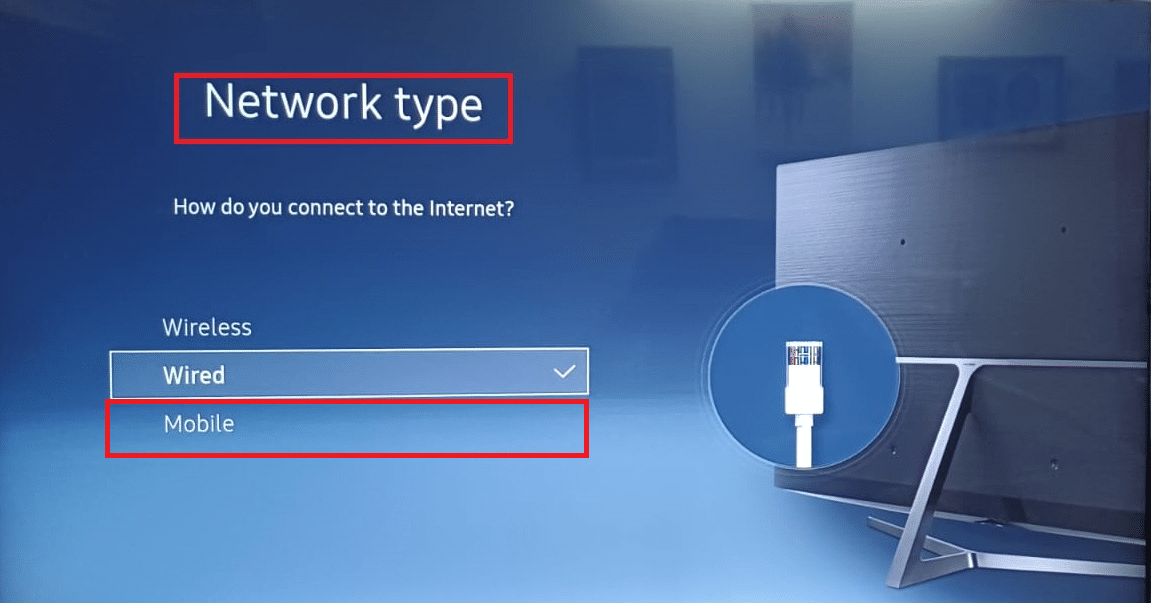
Εάν συνδεθεί με επιτυχία, τότε το πρόβλημα μπορεί να οφείλεται στο ότι ο ISP ή ο δρομολογητής σας μπλοκάρει την τηλεόρασή σας. Σε αυτήν την περίπτωση, ζητήστε από τον πάροχο υπηρεσιών διαδικτύου (ISP) να τον ξεμπλοκάρει.
Μέθοδος 5: Αλλάξτε τις ρυθμίσεις IP και DNS
Το σύστημα ονομάτων τομέα ή το DNS μετατρέπει ονόματα τομέα σε διευθύνσεις IP. Από προεπιλογή, όλες οι συσκευές σας έχουν ορίσει μια ρύθμιση DNS, αλλά μπορείτε να αλλάξετε τον διακομιστή DNS με μη αυτόματο τρόπο και ενδέχεται να διορθωθεί αυτό το πρόβλημα. Εδώ είναι πώς μπορείτε να το κάνετε.
1. Μεταβείτε στις Ρυθμίσεις > Ρυθμίσεις δικτύου > Κατάσταση δικτύου, όπως αναφέρθηκε προηγουμένως.
2. Εδώ. επιλέξτε Ρυθμίσεις IP όπως φαίνεται.

3. Επιλέξτε τη ρύθμιση IP και επιλέξτε την επιλογή Enter manually από το αναπτυσσόμενο μενού που δίνεται.

4. Πληκτρολογήστε 8.8.8.8 και επιλέξτε Τέλος.
5. Επαναλάβετε το ίδιο για να αλλάξετε τη ρύθμιση DNS σε μία από τις ακόλουθες τιμές:
6. Τέλος, πατήστε OK για να εφαρμόσετε το ίδιο.
Μέθοδος 6: Ενημέρωση λογισμικού τηλεόρασης
Οι ενημερώσεις υλικολογισμικού κυκλοφορούν από τη Samsung για την αντιμετώπιση προβλημάτων λογισμικού που έχουν ξεπεραστεί και τη βελτίωση της λειτουργίας της τηλεόρασης. Γενικά, η τηλεόρασή σας θα ενημερώνεται αυτόματα χρησιμοποιώντας τη σύνδεση δικτύου σας, αλλά επειδή το πρόβλημα πρέπει να επιλυθεί, μπορείτε να την κατεβάσετε με μη αυτόματο τρόπο χρησιμοποιώντας μια μονάδα USB όπως φαίνεται παρακάτω.
1. Ανοίξτε τη σελίδα του Κέντρου λήψης Samsung και επιλέξτε το μοντέλο της τηλεόρασής σας.
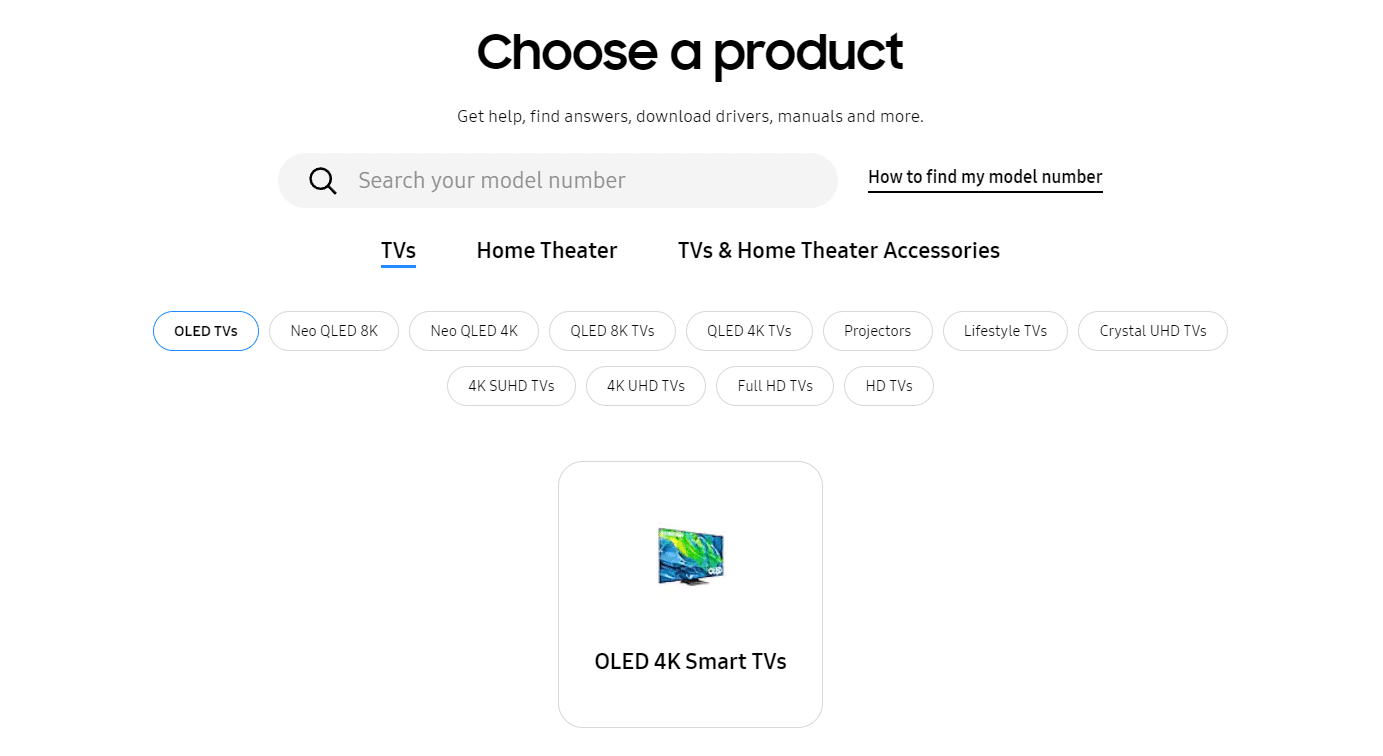
2. Εντοπίστε το κατάλληλο υλικολογισμικό και κατεβάστε το στον υπολογιστή σας όπως φαίνεται παρακάτω.
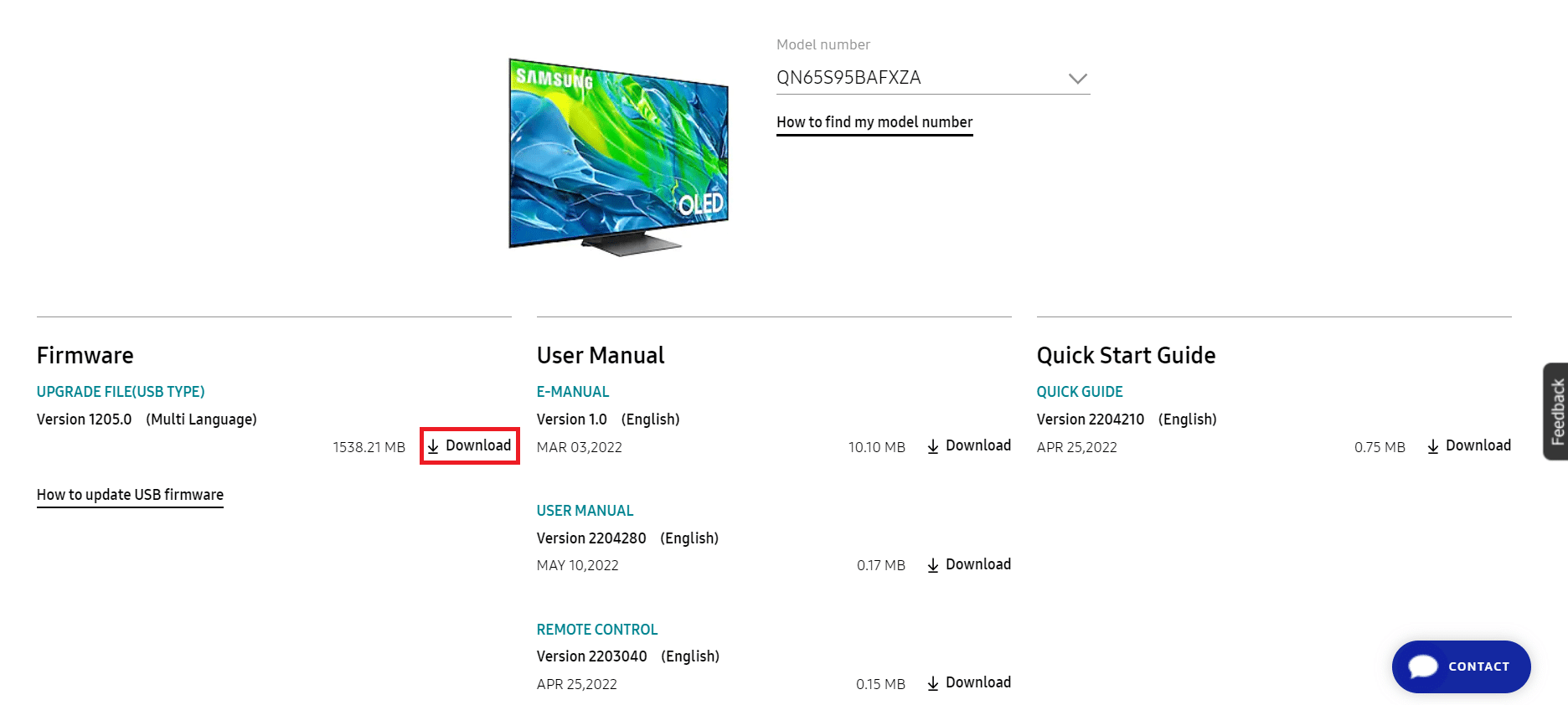
3. Αποσυμπιέστε τα ληφθέντα αρχεία και αντιγράψτε τα στη μονάδα USB.
4. Συνδέστε το USB στην υποδοχή USB της τηλεόρασης.
5. Ενεργοποιήστε την τηλεόραση Samsung πατώντας το κουμπί λειτουργίας.
6. Πατήστε το κουμπί Αρχική σελίδα και μεταβείτε στις Ρυθμίσεις, όπως φαίνεται νωρίτερα.

7. Μεταβείτε στην ενότητα Υποστήριξη > Ενημέρωση λογισμικού όπως φαίνεται.

8. Πατήστε το κουμπί OK στο τηλεχειριστήριο για να επιλέξετε την επιλογή Ενημέρωση τώρα.

9Α. Αφήστε την τηλεόρασή σας να ελέγξει για ενημερώσεις από μόνη της και εγκαταστήστε τις εάν εντοπιστούν.
9Β. Ή, επιλέξτε USB από τη λίστα μεθόδων ενημέρωσης. Η τηλεόρασή σας θα αρχίσει να τα εγκαθιστά αυτόματα.
Η τηλεόραση θα επανεκκινηθεί μόνη της μετά από αυτήν τη διαδικασία και δεν θα πρέπει πλέον να αντιμετωπίζει προβλήματα σύνδεσης.
Μέθοδος 7: Τροποποίηση των ρυθμίσεων τηλεόρασης Samsung
Ακολουθούν ορισμένες τροποποιήσεις στις ρυθμίσεις της τηλεόρασής σας, οι οποίες ενδέχεται να επιλύσουν αυτό το πρόβλημα της έξυπνης τηλεόρασης που δεν θα συνδεθεί στο Wi-Fi.
Επιλογή I: Αλλαγή ονόματος τηλεόρασης
1. Μεταβείτε στις Ρυθμίσεις > Δίκτυο > Κατάσταση δικτύου όπως πριν.

2. Επιλέξτε Όνομα συσκευής και δώστε στην τηλεόραση ένα νέο όνομα.
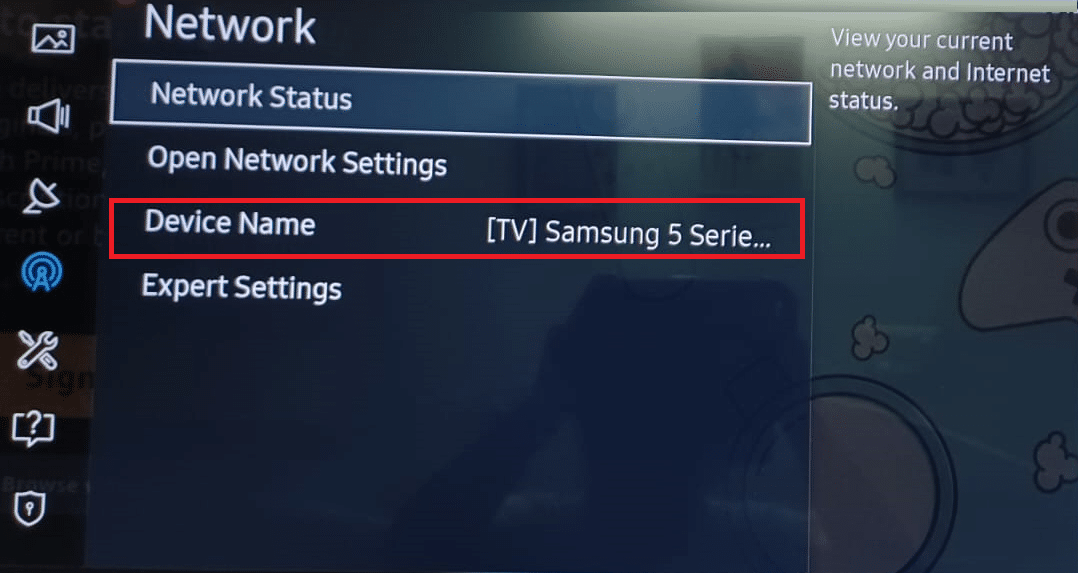
2Α. Μπορείτε είτε να επιλέξετε τα ονόματα από το αναπτυσσόμενο μενού.
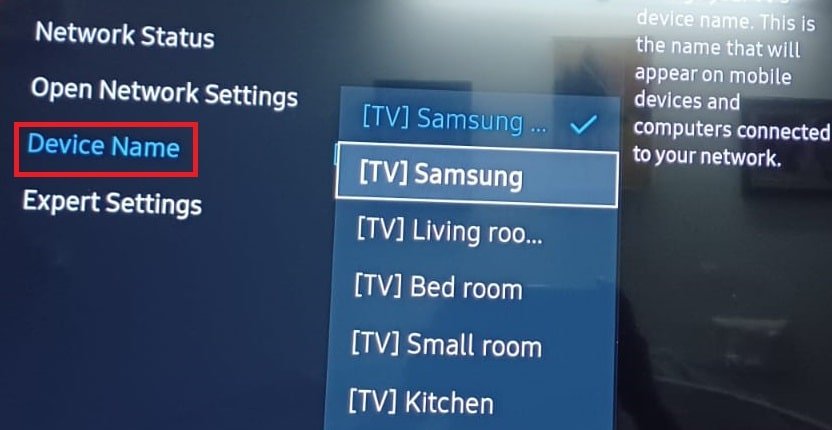
2Β. Ή, επιλέξτε την επιλογή User Input για να εισαγάγετε μη αυτόματα το όνομα της συσκευής σας.
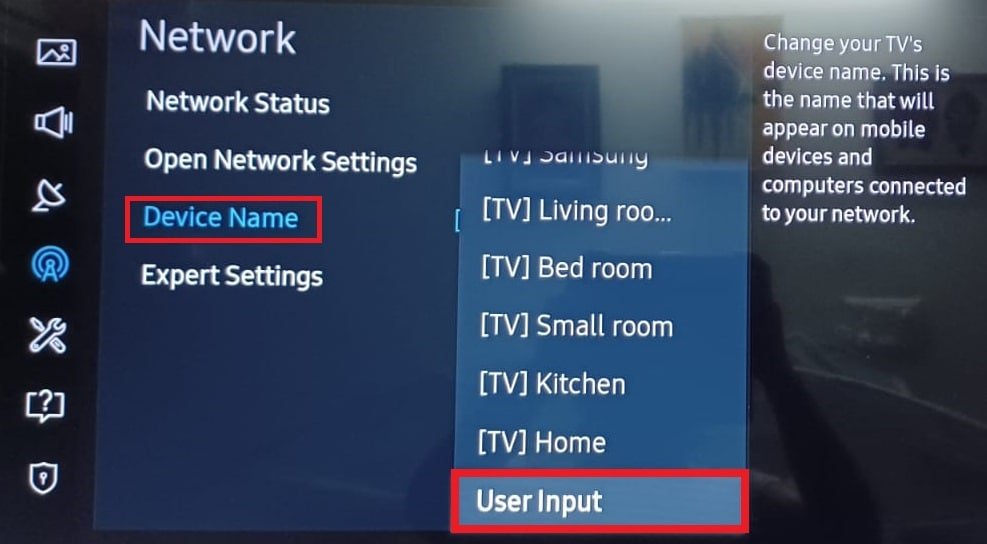
3. Επανεκκινήστε την τηλεόραση και συνδεθείτε ξανά στο δίκτυο Wi-Fi.
Επιλογή II: Αλλαγή ώρας και ημερομηνίας
1. Μεταβείτε στις Ρυθμίσεις > Σύστημα όπως φαίνεται.
2. Επιλέξτε Ώρα.
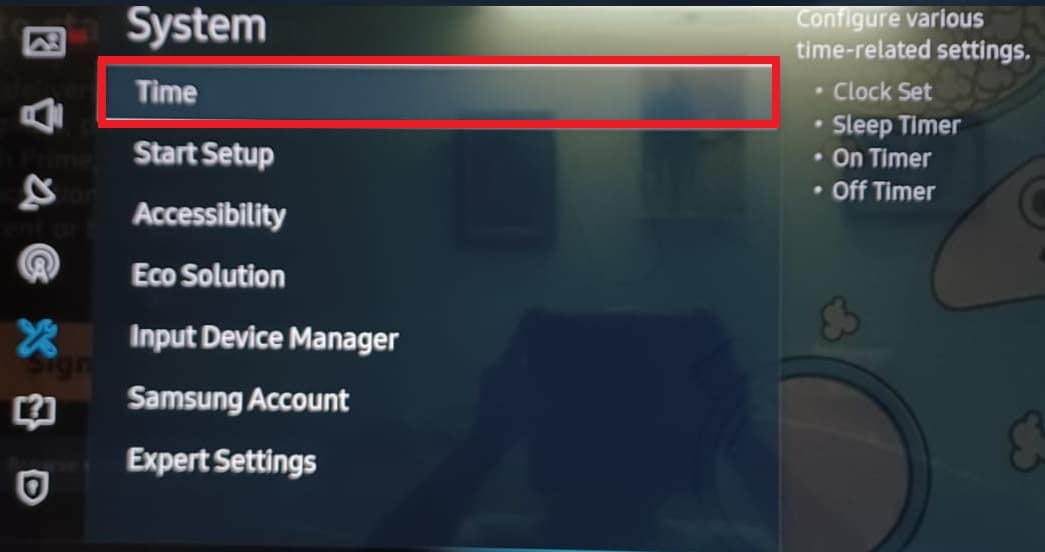
3. Επιλέξτε Ρύθμιση ρολογιού για να διαμορφώσετε τις ρυθμίσεις ρολογιού και χρονοδιακόπτη.
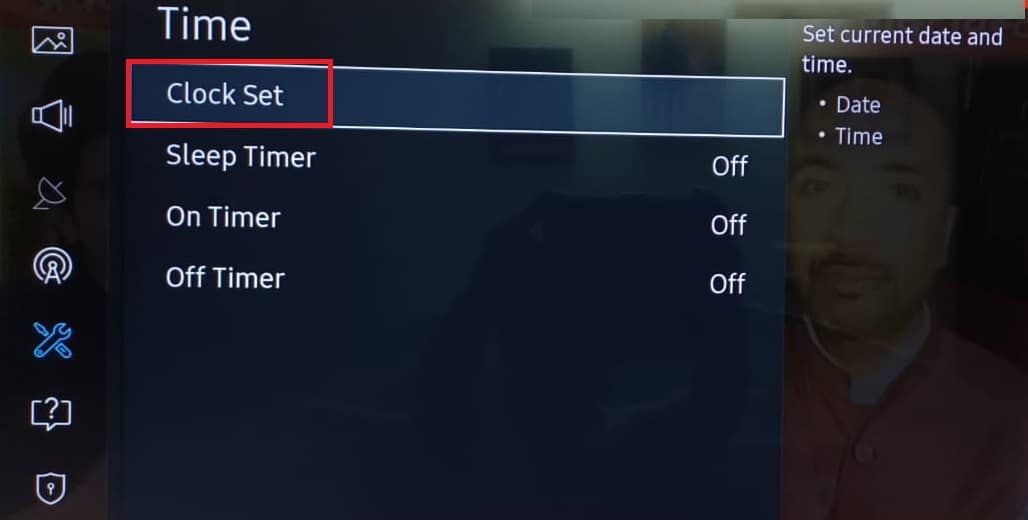
3. Ρυθμίστε την Ημερομηνία και την ώρα για να διορθώσετε τις τιμές.

4. Επανεκκινήστε την τηλεόραση για να εφαρμόσετε αυτές τις αλλαγές.
Ελέγξτε εάν η έξυπνη τηλεόραση Samsung δεν θα συνδεθεί στο Wi-Fi έχει επιδιορθωθεί.
Επιλογή III: Αλλαγή χώρας/περιοχής
Σημείωση: Αυτή η μέθοδος θα διαγράψει όλες τις τοπικές εφαρμογές της προηγούμενης χώρας και θα τις αντικαταστήσει με αυτές της επιλεγμένης χώρας.
1. Πατήστε το κουμπί Smart Hub στο τηλεχειριστήριό σας.
2. Αφού ανοίξει, πατήστε ένα από αυτά τα κουμπιά (Γρήγορη κίνηση προς τα εμπρός) », 2, 8, 9, « ή (Πίσω).
3. Επιλέξτε μια διαφορετική χώρα στην περιοχή Τοποθεσία υπηρεσίας Internet.
4. Επιλέξτε Επόμενο και αποδεχτείτε τους όρους και τις προϋποθέσεις της Samsung. Η τηλεόρασή σας θα επανεκκινηθεί αυτόματα στη νέα τοποθεσία.
5. Επιστρέψτε στο προηγούμενο έθνος και ελέγξτε ξανά.
Επιλογή IV: Ορίστε τη λειτουργία χρήσης σε Αρχική σελίδα
1. Μεταβείτε στις Ρυθμίσεις > Σύστημα > Ρυθμίσεις ειδικών.

2. Πλοηγηθείτε χρησιμοποιώντας το κουμπί κάτω βέλους για να επιλέξετε Λειτουργία χρήσης.
3. Εδώ, επιλέξτε Home Mode και όχι Retail Mode.
Σημείωση: Εισαγάγετε το PIN σας, γενικά 0000, όταν σας ζητηθεί.
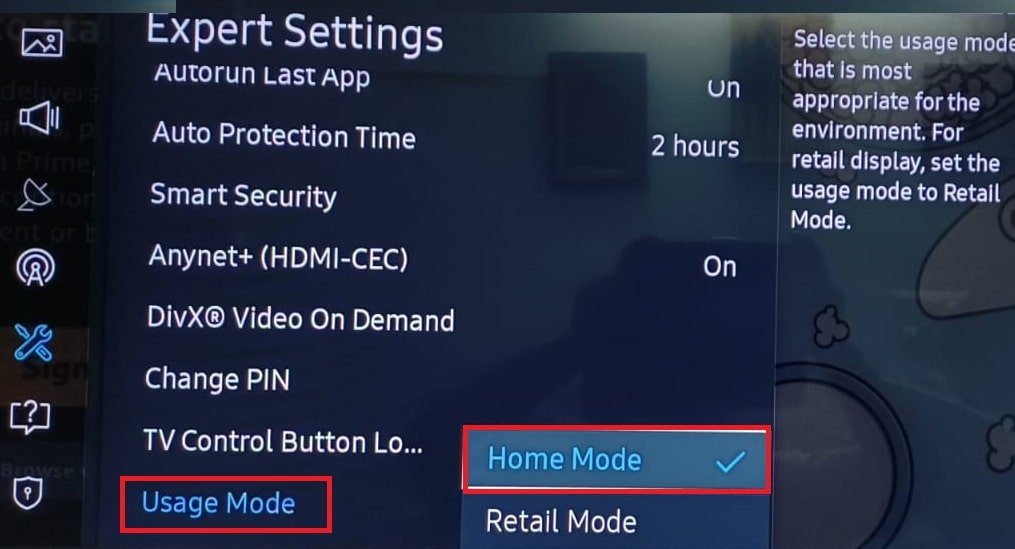
4. Στη συνέχεια, επανεκκινήστε την τηλεόρασή σας και δείτε εάν το Wi-Fi λειτουργεί σωστά.
Επιλογή V: Απενεργοποίηση αυτόματης εκκίνησης τελευταίας εφαρμογής, αυτόματης εκτέλεσης Smart Hub και λειτουργίας Anynet+
1. Μεταβείτε στις Ρυθμίσεις > Σύστημα > Ρυθμίσεις ειδικών όπως πριν.

2. Ανοίξτε Autorun Last App και επιλέξτε να την απενεργοποιήσετε.
3. Επαναλάβετε το ίδιο για το Autorun SmartHub.
4. Επίσης, στην ίδια οθόνη, απενεργοποιήστε την επιλογή Anynet+ (HDMI-CEC), όπως φαίνεται παρακάτω.
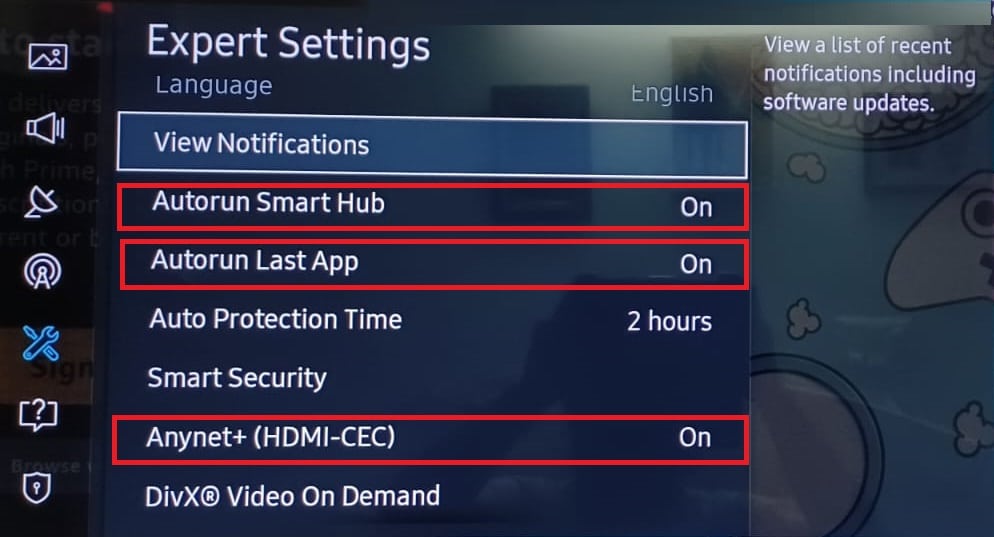
Σημείωση: Μπορεί να χάσετε τον έλεγχο ορισμένων συσκευών, όπως το Soundbar.
Μέθοδος 8: Αλλαγή ρυθμίσεων δρομολογητή
Παρακάτω παρατίθενται ρυθμίσεις δρομολογητή που μπορούν να τροποποιηθούν για την επίλυση προβλημάτων σύνδεσης Wi-Fi της τηλεόρασης Samsung.
1. Βεβαιωθείτε ότι το υλικολογισμικό του δρομολογητή σας είναι ενημερωμένο.
2. Εάν το NVIDIA Shield, το Pi-hole ή κάτι παρόμοιο περιόριζε τη συνδεσιμότητα Wi-Fi, απενεργοποιήστε το.
3. Ελέγξτε εάν η διεύθυνση MAC της τηλεόρασης Samsung δεν περιλαμβάνεται στη μαύρη λίστα σε κανένα λογισμικό διαχείρισης γονικού ελέγχου ή ISP.
4. Ελέγξτε εάν η προσθήκη της τηλεόρασης στη λίστα Αξιόπιστων συσκευών του δρομολογητή λύνει το πρόβλημα.
5. Εάν ο δρομολογητής σας επιτρέπει συνδέσεις πολλαπλών ζωνών. Μπορείτε να μεταβείτε στα 2,4 GHz από τα 5 GHz και αντίστροφα.
6. Βεβαιωθείτε ότι το IPV6 είναι απενεργοποιημένο στις ρυθμίσεις του δρομολογητή.
7. Μπορεί να χρησιμοποιείτε ένα κρυφό SSID, ελέγξτε το.
8. Ελέγξτε εάν ο δρομολογητής σας διαθέτει τη λειτουργία Smart Wi-Fi/Smart Connect/Smart Assistant. Εάν συμβαίνει, απενεργοποιήστε το και δείτε εάν το πρόβλημα εξαφανίζεται. Εάν είναι ήδη απενεργοποιημένο, δείτε εάν η ενεργοποίησή του διορθώνει το πρόβλημα.
9. Απενεργοποιήστε τη Auto-Optimize Network/Channel Optimization στις ρυθμίσεις του δρομολογητή.
10. Απενεργοποιήστε αυτές τις επιλογές και ελέγξτε εάν το πρόβλημα επιδιορθώνεται μετά από κάθε μία.
- Παρακολούθηση συνδεσιμότητας Uplink
- Βοηθός περιαγωγής
- Φιλτράρισμα πακέτων
11. Αλλάξτε τον ασύρματο έλεγχο ταυτότητας σε WPA/WPA2 ή WPA 3 για να δείτε εάν το πρόβλημα λύνεται. Εάν δεν λειτουργεί, δείτε εάν η αλλαγή της κρυπτογράφησης του δρομολογητή σε TKIP διορθώνει το πρόβλημα.
Μέθοδος 9: Επαναφορά δρομολογητή Διαδικτύου
Εάν καμία από τις παραπάνω λύσεις δεν λειτούργησε, ίσως μπορέσετε να διαγράψετε ότι η έξυπνη τηλεόραση δεν θα συνδεθεί με το πρόβλημα Wi-Fi πραγματοποιώντας επαναφορά εργοστασιακών ρυθμίσεων του δρομολογητή.

Μέθοδος 10: Εκτελέστε επαναφορά εργοστασιακών ρυθμίσεων της τηλεόρασης Samsung
Εάν τίποτα δεν έχει λειτουργήσει μέχρι στιγμής, υπάρχει μόνο μία διέξοδος, δηλαδή η επαναφορά εργοστασιακών ρυθμίσεων. Αυτό θα επαναφέρει την τηλεόρασή σας Samsung στις προεπιλεγμένες ρυθμίσεις της και, στη συνέχεια, θα μπορείτε να εκτελέσετε μια νέα ρύθμιση χωρίς προβλήματα ή επιπλοκές. Δείτε πώς μπορείτε να κάνετε το ίδιο:
1. Πατήστε το κουμπί Αρχική σελίδα.
2. Μεταβείτε στις Ρυθμίσεις > Σύστημα όπως πριν.
3. Επιλέξτε Start Setup. Θα επαναφέρει την τηλεόρασή σας στις αρχικές της ρυθμίσεις.
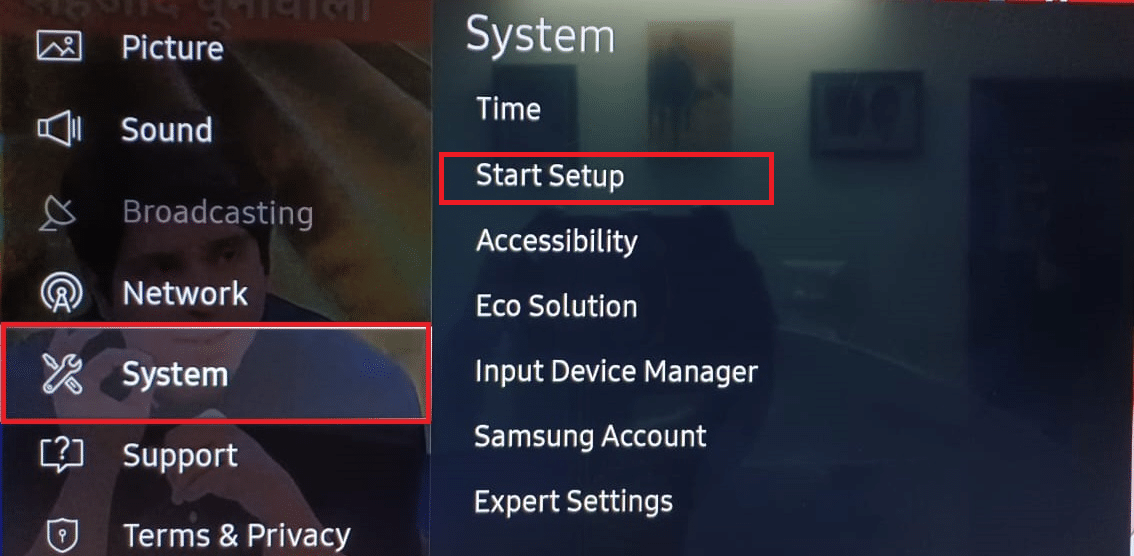
4. Επιβεβαιώστε Ναι εάν σας ζητηθεί.
5. Στη συνέχεια, ρυθμίστε την τηλεόραση Samsung από τις προεπιλεγμένες ρυθμίσεις, σύμφωνα με τις προτιμήσεις σας.
***
Ελπίζουμε ότι αυτές οι πληροφορίες ήταν χρήσιμες για την επίλυση προβλημάτων σύνδεσης Wi-Fi της τηλεόρασης Samsung. Ενημερώστε μας ποια μέθοδος λειτούργησε για εσάς. Μη διστάσετε να αφήσετε τυχόν ερωτήσεις ή προτάσεις στην παρακάτω ενότητα σχολίων.